ビューポートは、SOLIDWORKS Visualize ウィンドウのほとんどの領域を占めます。 SOLIDWORKS Visualize には 3D ビューポート、およびイメージ ビューポートでイメージを開いたり、モデルをレンダリングするときに表示される追加タブがあります。
3D ビューポート
3D ビューポートには、現在選択中のカメラによるオープン プロジェクトが表示されます。 シーンでカメラを移動したり、内容を変更すると、3D ビューポートはリアルタイムに更新されます。
イメージ ビューポート
イメージ ビューポートには、イメージ ライブラリにあるイメージが表示されます。 スクリーン ショットおよびレンダリングは、イメージ ライブラリに保存されるため、イメージ ビューポートは出力イメージを確認するのに便利です。
イメージ ビューポートを開くには:
- をクリックします。
- イメージを開く(Open Image)ダイアログ ボックスで、スクリーン ショットおよびレンダリングを保存した場所に移動します。
デフォルトの位置は、install_dir\SOLIDWORKS Visualize Content\Images です。
- 表示するイメージを選択し、開く(Open)をクリックします。
表示するイメージの名前が、メニュー バーの下のタブに表示されます。
イメージ ビューポートには、次のコントロールが含まれます:
 |
ウィンドウに合わせる(Fit to window) |
 |
拡大表示(Zoom in) |
 |
縮小表示(Zoom Out) |
 |
前へ(Previous) |
 |
次へ(Next) |
ビューポートのレンダリング(Render Viewport)
ビューポートのレンダリング(Render viewport)には、現在レンダリングされているイメージが表示されます。
ビューポートのレンダリング(Render viewport)を開くには:
- メイン ツールバーの出力ツール(Output Tools)から、スナップショット以外のツールを選択します。
SOLIDWORKS Visualize Standard では、オプションはレンダリング(Render)  のみになります。
のみになります。
SOLIDWORKS Visualize Professional では、アニメーション(Animation)  、ターンテーブル(Turntable)
、ターンテーブル(Turntable)  、またはサン スタディ(Sun Study)
、またはサン スタディ(Sun Study)  も選択できます。
も選択できます。
- 出力ツール(Output Tools)ダイアログ ボックスのレンダリング(Render)タブで、進行状況を表示(Show Progress)を選択します。
- レンダリングを開始(Start Render)をクリックします。
ビューポートのレンダリング(Render viewport)ツールバーには、次のコントロールが含まれます:
 
|
全体表示(Fit to window) 実サイズ(Actual Size)
|
レンダリングしているモデルのビューを、実サイズのイメージと全体表示のイメージの間で切り替えます。 |
| |
一時停止(Pause) 再開(Resume)
|
機械性能を一時的に確保するためにオフライン レンダリングを一時停止します。 再開(Resume)をクリックすると、一時停止されたレンダリングを後で完了することができます。
|
| |
今すぐ保存(Save Now) |
現在のパスのイメージをイメージ ディレクトリに保存し、完了するまでレンダリングを続行します。 |
| |
キャンセル(Cancel) |
オフライン レンダリングをキャンセルし、現在の結果をイメージ フォルダに格納します。 バックグラウンドでレンダリングを完了するかどうかを選択することができます。
|
ツールバーの左側にあるステータス インジケータには、完了率と残り時間が表示されます。 画面下部の追加ステータス メッセージには、レンダリングが一時停止されたかどうか、パス番号、および解像度が示されます。
タスクバーの通知領域にある SOLIDWORKS Visualize Offline Render アイコンの上にポインタを移動すると、レンダリングの進行状況と残り時間が表示されます。
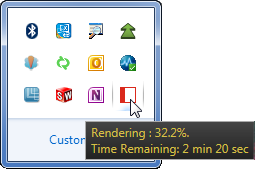
アイコンを右クリックすると、次のコマンドにアクセスできます:
- イメージ保存(Save Image)
- イメージを保存して表示(Save and View Image)
- 保存してレンダリングを停止(Save and Stop Rendering)
- レンダリングを停止(Stop Renderer)
- 一時停止(Pause)
- 再開(Resume)